kompatibilitási módban windows

Alapértelmezésben a javaslatot, hogy nyissa meg az alkalmazás kompatibilitási módban megjelenik egy összeomlás után az első indításkor. Néha azonban ez nem történik meg, akkor a szolgálat kézzel kell felhelyezni. Lássuk, hogyan kell kezelni a kompatibilitási módot a Windows 10 fut az új rendszerben a régi játékokat és egyéb alkalmazásokat.
engedélyezése kompatibilitás
Ha tudod, mi változata az operációs rendszer, az alkalmazás fut simán, majd kézzel beállítani a kompatibilitást. Már említettük az eljárást, és azt mondta, hogyan kell telepíteni Heroes 3 Windows 7. Ismételje a műveletsornak:
- Kattintson a jobb gombbal az ikonra a játék, hogy nem fut a Windows Nyissa meg a „Tulajdonságok”.
- „Kompatibilitás” fülre. Jelölje be a „Futtatás a működését.”
- Válassza ki a változat a rendszer, amelyben az alkalmazás fut simán.
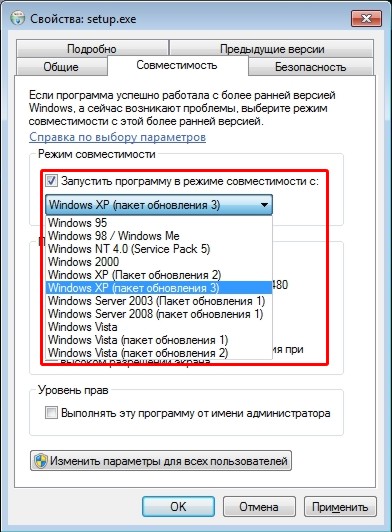
Ha nem tudja, melyik változat a Windows jelzi, hogy a játék szerzett, egy automatikus meghatározása eszközeként megfelelő rendszert. Ez elindítható a helyi menüből parancsikont nyomja meg a „Hibaelhárítás” menüpontot.
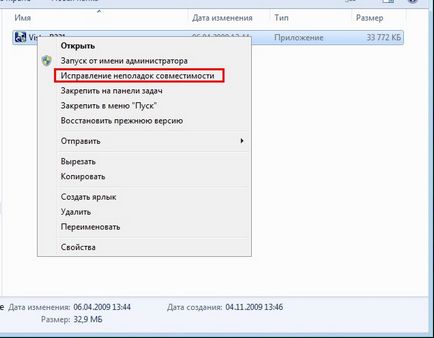
Korrekciók Mester megpróbálja automatikusan hibákat okozhat az indításkor. „Ajánlott beállítások használata” ablak, a diagnózis-üzemmódban kell választania.
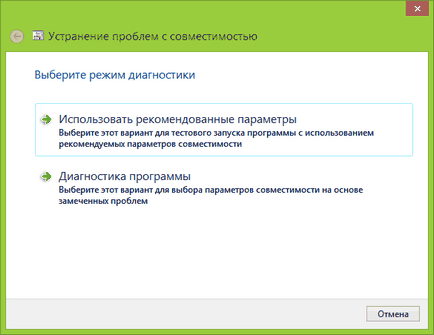
Mentés előtt a javasolt beállításokat, kattintson a „ellenőrzése”. Ha elindul, menj vissza a mester javításokat, majd kattintson a „Tovább”. Ha a probléma továbbra is fennáll, kivéve az ajánlott beállításokat kezdetét a programot annak érdekében, hogy ezt követően a hibák kijavítására és biztonságosan használni az alkalmazást.
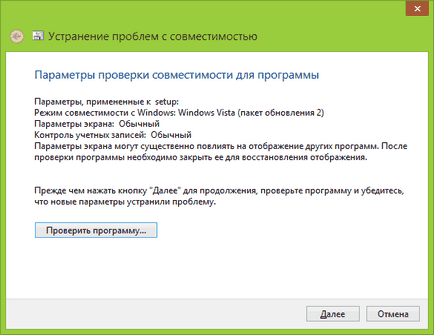
Egy másik lehetőség a Windows 10 - gyűjteni a beépített keresési mezőbe „korábbi” lekérdező eszköz és futtassa a „program megvalósítása, létrehozott korábbi Windows verziók”.
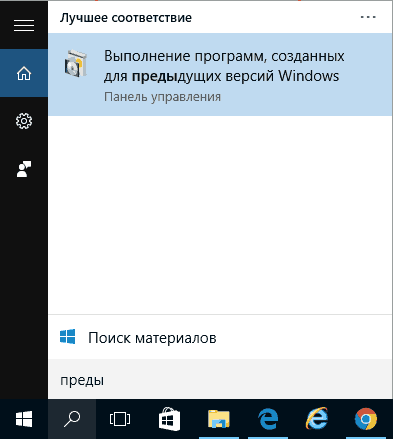
„Diagnózis és a megelőzés a számítógépes problémák” ablak. Kattintson a „Futtatás rendszergazdaként”, hogy hozzáférjen az egész rendszert, majd kattintson a „Tovább” gombra.
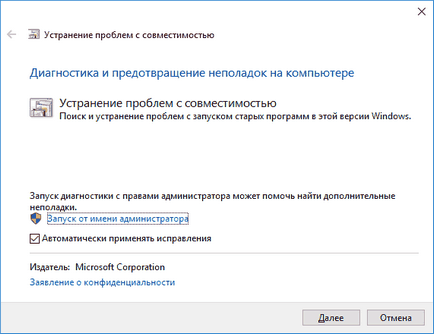
A következő képernyő jelenik meg egy listát az összes telepített szoftver. Ha a kívánt alkalmazás nincs a listán (például hordozható változat nem tűnik), válassza ki a „nem szerepel a listán” és kattintson a „Tovább” gombra. Meg kell huzalon keresztül adja az elérési utat a futtatható fájlt a kívánt alkalmazást.
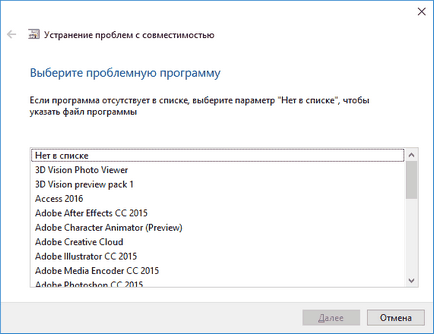
Ezután ismételjük meg az algoritmus dolgozik hibajavító eszköz fut át a helyi menü parancsikont. Akkor használja a javasolt felvétele paraméterek vagy futtassa a diagnosztikai programokat. Legyen egy második kiviteli alak:
- Kattintson a tétel „Diagnózis a problémát.”
- Válassza ki a karaktert a probléma - „A program működött az előző verziókban.”
- Jelölje meg, melyik változat az alkalmazás futtatásához hiba nélkül. Ha nem rendelkezik az információkat, válassza a „Nem tudom.”
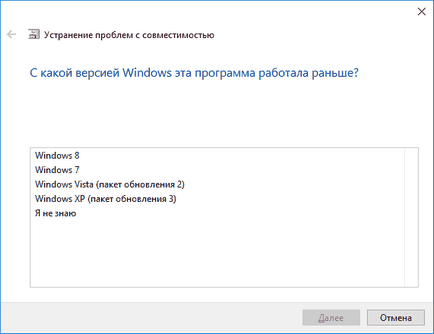
korrekció mester választja ki a kompatibilitási beállításokat adja rendszert. Annak érdekében, hogy az alkalmazás működik, kattintson a „ellenőrzése”. Ha a hiba elhárítása, ne felejtse el menteni a beállításokat, így a következő alkalommal, amikor a probléma merült fel, a program újra.
letiltása
Ha fáradt a megjelenő ablakban a javaslatot, hogy futtatni egy kompatibilitási módban letiltja egy asszisztens, aki hozza őket. Ez úgy történik, az ablakon keresztül „szolgáltatás”:
- Nyomja meg a Win + R, és válassza a «services.msc».
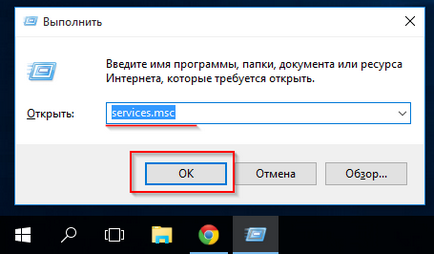
- Keresse meg a "Compatibility Assistant Service" listán.
- Kattintson a szolgáltatásra, a jobb gombbal, és válassza ki a „Stop”. Assistant leáll a rendszer következő indításakor.
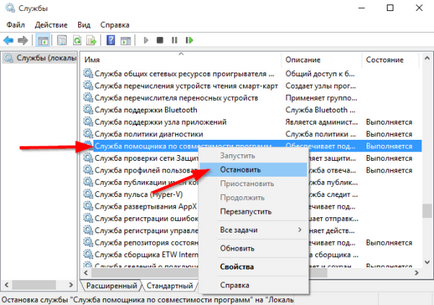
Ha le szeretné tiltani a helyettes teljesen, és ne indítsa újra a Windows, akkor nyissa meg a szolgáltatás tulajdonságait, és a vonal „Indítás típusa” beállítása „Disabled”. Megnyomása után az „OK” gombot, az asszisztens kikapcsolásra kerül. A szolgáltatás aktiválásához meg kell újra megnyitja annak tulajdonságait és az indítás típusát „Automatikus”.
Előző cikk Transfer telepítve van a Windows egyik lemezről a másikra